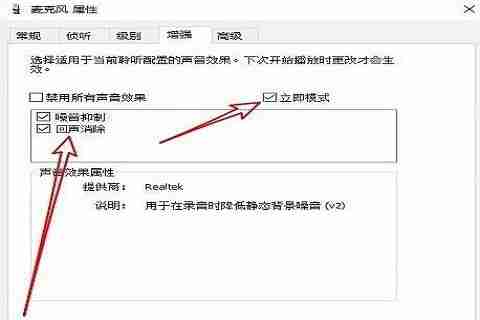Windows 10 系统麦克风电流声消除指南
本文将指导您如何有效消除win10系统中麦克风的电流声。请按照以下步骤操作:
- 首先,点击电脑屏幕右下角的声音图标,右键点击并选择“打开声音设置”。
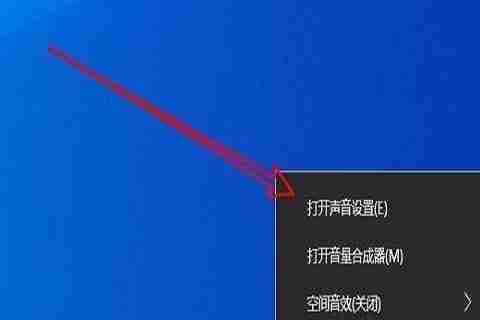
- 进入声音设置页面后,点击左侧的“声音”选项,然后选择“声音控制面板”。
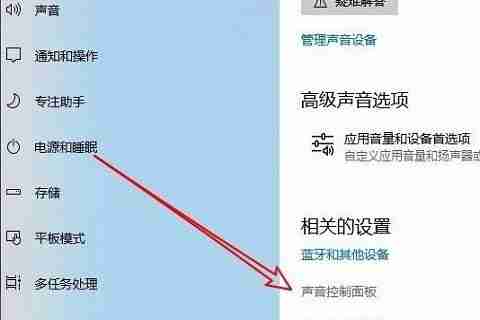
- 在打开的声音窗口中,切换到“录制”选项卡。
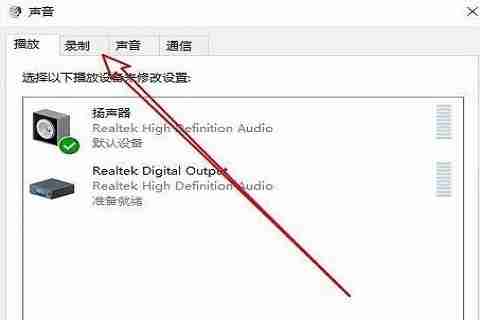
- 选择您的麦克风,点击“属性”按钮打开麦克风属性对话框。
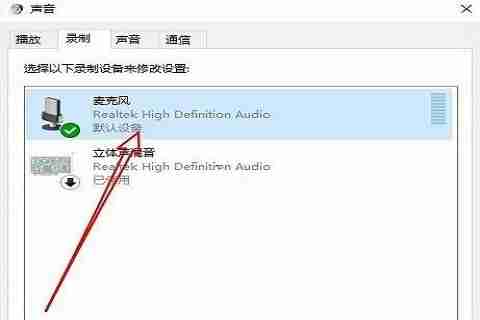
- 在麦克风属性对话框中,点击“增强”选项卡。
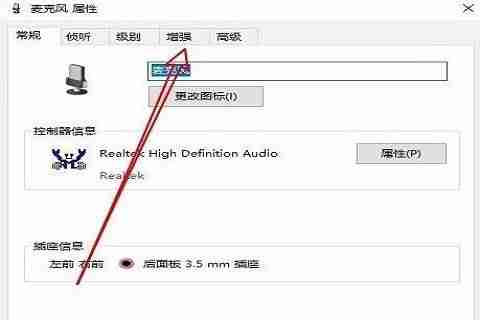
- 最后,勾选“噪声抑制”、“回音消除”和“立即模式”三个选项,然后点击“确定”按钮保存设置。 这将有效降低或消除麦克风的电流声。